Je kunt veel dingen doen om bescherm uw online privacy en voorkomen dat derden uw internetactiviteit volgen. U kunt bijvoorbeeld privacygerichte browsers en zoekmachines gebruiken, zoals: Moedig en DuckDuckGo.
Maar als u nog niet klaar bent om het gebruik van Google Chrome op te geven, kunt u: incognitomodus gebruiken om tracking cookies en scripts te blokkeren. Laten we eens kijken hoe u Chrome altijd kunt openen in de incognitomodus.
Chrome altijd starten in de incognitomodus
Methode 1 – Tweak Shortcut-instellingen
- Klik met de rechtermuisknop op uw Google Chrome-snelkoppeling en selecteer Eigendommen.
- Zoek vervolgens de Doelwit vak, en voeg. toe -onherkenbaar tot zijn einde.
- Sla de wijzigingen op en start Chrome opnieuw.
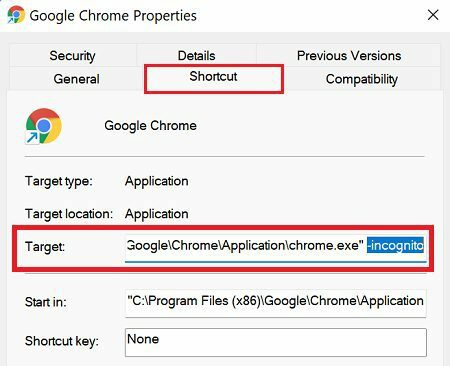
Zorg ervoor dat u een spatie en een streepje toevoegt en typ vervolgens het woord onherkenbaar; anders, de opdracht zal niet werken.
Als u deze optie wilt uitschakelen en Chrome normaal wilt laten starten, verwijdert u gewoon de -onherkenbaar commando uit het vak Doel.
Methode 2 – Gebruik de Register-editor
Als alternatief kunt u ook de instellingen van uw Register-editor aanpassen om Chrome altijd in de incognitomodus te openen.
- Start de Register-editor.
- Navigeer vervolgens naar HKEY_LOCAL_MACHINE\SOFTWARE\Policies\Google\Chrome.
- Als u de Google-map niet ziet, klikt u met de rechtermuisknop op de Beleid map en selecteer Nieuw → Toets.
- Geef de nieuwe map een naam Google.
- Klik vervolgens met de rechtermuisknop op de Google-map en maak een nieuwe submap met de naam chroom.
- Selecteer de Chrome-sleutel en klik met de rechtermuisknop op het rechterdeelvenster.
- Selecteer Toets → Nieuwe DWORD (32 bit) waarde.
- Geef de nieuwe waardesleutel een naam IncognitoModusBeschikbaarheid.
- Dubbelklik daarna op IncognitoModusBeschikbaarheid en verander de waardegegevens van nul in 2.
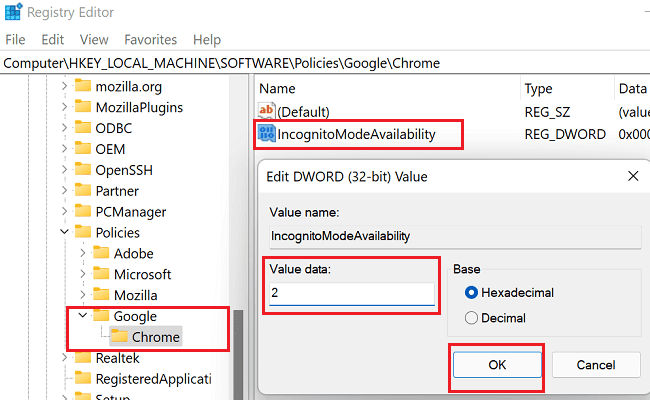
- Sla de wijzigingen op, start Chrome en controleer of de browser automatisch tabbladen opent in de incognitomodus.
Als u alles ongedaan wilt maken, kunt u eenvoudig de IncognitoModeAvailability-sleutel verwijderen uit de Register-editor.
Conclusie
Stel dat u wilt dat Chrome altijd wordt geopend in de incognitomodus. In dat geval kunt u uw snelkoppelingsinstellingen aanpassen of een nieuwe IncognitoModeAvailability-sleutel maken in de Register-editor. Beide methoden zullen Chrome instrueren om een tabblad in de incognitomodus te openen wanneer u het start.
Neemt u online privacy licht op, of gebruikt u alle mogelijkheden om te voorkomen dat derden uw online activiteiten volgen? Deel uw mening in de opmerkingen hieronder.